एक्सेल में लोअर और अपर फंक्शन का उपयोग कैसे करें
माइक्रोसॉफ्ट एक्सेल(Microsoft Excel) में अपर(Upper) और लोअर(Lower) फंक्शन टेक्स्ट फंक्शन हैं । लोअर फंक्शन का उद्देश्य टेक्स्ट को लोअरकेस(lowercase) में बदलना है , और अपर(Upper) फंक्शन टेक्स्ट को अपरकेस(uppercase) में बदलना है ।
अपर(Upper) और लोअर(Lower) फंक्शन के लिए सिंटेक्स(Syntax)
लोअर फंक्शन का फॉर्मूला लोअर(LOWER) (टेक्स्ट) है और अपर के लिए अपर(UPPER) ( टेक्स्ट(Upper) ) है।
निचला
टेक्स्ट: वह टेक्स्ट जिसे आप लोअरकेस में बदलना चाहते हैं। यह आवश्यक है।
अपर
टेक्स्ट: वह टेक्स्ट जिसे आप अपरकेस में बदलना चाहते हैं। यह आवश्यक है।
इस ट्यूटोरियल में, हम बताएंगे कि टेक्स्ट को लोअरकेस में बदलने के लिए लोअर फंक्शन और टेक्स्ट को अपरकेस में बदलने के लिए अपर फंक्शन का उपयोग कैसे करें।(Upper)
(Use Lower)एक्सेल(Excel) में टेक्स्ट को लोअरकेस में बदलने के लिए लोअर फंक्शन का उपयोग करें
एक्सेल खोलें।
(Write)सेल या सेल में अपरकेस टेक्स्ट लिखें ।

उस सेल में टाइप करें जहाँ आप परिणाम रखना चाहते हैं, =LOWER(A2) ।
A2 वह सेल है जिसमें वह टेक्स्ट होता है जिसे आप लोअरकेस में बदलना चाहते हैं।

एंटर दबाएं(Press) आपको रिजल्ट दिखाई देगा।
अन्य परिणाम प्राप्त करने के लिए, भरण हैंडल को नीचे खींचें।
इस फ़ंक्शन का उपयोग करने के दो अन्य तरीके हैं।

विधि एक वर्कशीट के ऊपर बाईं ओर fx बटन पर क्लिक करना है।(fx)
एक इन्सर्ट फंक्शन(Insert Function) डायलॉग बॉक्स पॉप अप होगा।
एक श्रेणी का चयन करें(Select a Category) अनुभाग में संवाद बॉक्स के अंदर , सूची बॉक्स से टेक्स्ट का चयन करें।(Text)
फ़ंक्शन(Select a Function) का चयन करें अनुभाग में, सूची बॉक्स से निचला फ़ंक्शन चुनें।(Lower)
फिर ठिक है।

एक फ़ंक्शन तर्क(Function Arguments) संवाद बॉक्स दिखाई देगा।
डायलॉग बॉक्स के अंदर, टेक्स्ट(Text) बॉक्स में A2 दर्ज करें ।
फिर ठीक(OK) ।

विधि दो सूत्र(Formulas ) टैब पर क्लिक करना है और फ़ंक्शन लाइब्रेरी(Function Library) समूह में टेक्स्ट(Text) बटन का चयन करना है।
सूची से लोव(Lowe) आर फ़ंक्शन का चयन करें ।
एक फ़ंक्शन तर्क(Function Arguments) संवाद बॉक्स पॉप अप होगा।
(Follow)फ़ंक्शन तर्क(Function Arguments) संवाद बॉक्स के चरणों के लिए विधि एक का पालन करें।
(Use Upper)एक्सेल(Excel) में टेक्स्ट को अपरकेस में बदलने के लिए अपर फंक्शन का उपयोग करें
(Enter)सेल या सेल में लोअरकेस टेक्स्ट डालें ।

उस सेल में टाइप करें जहाँ आप परिणाम रखना चाहते हैं, =UPPER(A2) ।
A2 वह सेल है जिसमें वह टेक्स्ट होता है जिसे आप अपरकेस में बदलना चाहते हैं।

एंटर दबाएं(Press) आपको रिजल्ट दिखाई देगा।
अन्य परिणाम प्राप्त करने के लिए, भरण हैंडल को नीचे खींचें।
ऊपरी फ़ंक्शन का उपयोग करने के दो तरीके हैं।
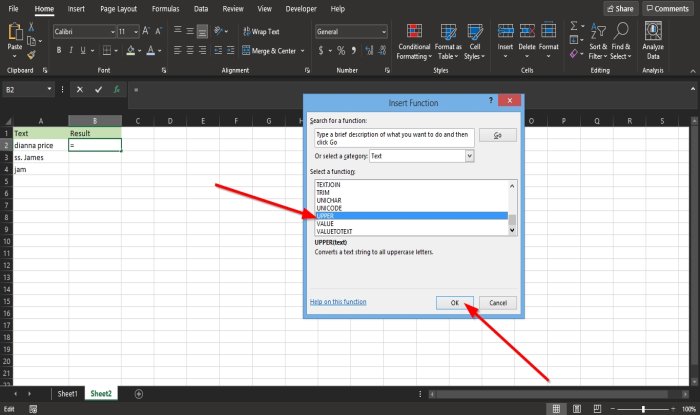
विधि एक वर्कशीट के ऊपर बाईं ओर fx बटन पर क्लिक करना है।(fx)
एक इन्सर्ट फंक्शन(Insert Function) डायलॉग बॉक्स दिखाई देगा।
एक श्रेणी का चयन करें(Select a Category) अनुभाग में संवाद बॉक्स के अंदर , सूची बॉक्स से टेक्स्ट का चयन करें।(Text)
फ़ंक्शन(Select a Function) का चयन करें अनुभाग में, सूची बॉक्स से ऊपरी फ़ंक्शन चुनें।(Upper)

एक फ़ंक्शन तर्क(Function Arguments) संवाद बॉक्स दिखाई देगा।
डायलॉग बॉक्स के अंदर, टेक्स्ट(Text ) बॉक्स में A2 दर्ज करें ।
फिर ओके(OK) पर क्लिक करें ।

विधि दो सूत्र(Formulas) टैब पर क्लिक करना है और फ़ंक्शन लाइब्रेरी(Function Library) समूह में टेक्स्ट(Text) बटन का चयन करना है।
सूची से ऊपरी(Upper) फ़ंक्शन का चयन करें ।
एक फ़ंक्शन तर्क(Function Arguments) संवाद बॉक्स पॉप अप होगा।
(Follow)फ़ंक्शन तर्क(Function Arguments) संवाद बॉक्स के चरणों के लिए विधि एक का पालन करें।
इतना ही!
अब पढ़ें(Now read) : एक्सेल में इम्पॉवर फंक्शन का उपयोग कैसे करें(How to use the IMPOWER function in Excel) ।
Related posts
Excel में Percentile.Exc फ़ंक्शन का उपयोग कैसे करें
Excel में NETWORKDAYS फ़ंक्शन का उपयोग कैसे करें
एक्सेल में हां या नहीं की प्रविष्टियों की संख्या कैसे गिनें
Excel, Word या PowerPoint पिछली बार प्रारंभ नहीं हो सका
Excel में स्वचालित डेटा प्रकार सुविधा का उपयोग कैसे करें
Excel में किसी कॉलम में डुप्लिकेट मानों की गणना कैसे करें
एक्सेल में डिस्क फ़ंक्शन का उपयोग कैसे करें
Excel में Find और FindB फ़ंक्शंस का उपयोग कैसे करें
रन-टाइम त्रुटि 1004, एक्सेल में मैक्रो नहीं चला सकता
वर्ड, एक्सेल, पॉवरपॉइंट, आउटलुक को सेफ मोड में कैसे शुरू करें
Microsoft Excel में URL से डोमेन नाम कैसे निकालें
कोशिकाओं की सुरक्षा के लिए एक्सेल फॉर्मूला में उन्हें कैसे लॉक करें
माइक्रोसॉफ्ट एक्सेल वर्कशीट में ट्रेंडलाइन कैसे जोड़ें
एक्सेल में मोड फ़ंक्शन का उपयोग कैसे करें
एक्सेल में मानक विचलन और माध्य की मानक त्रुटि की गणना करें
एक्सेल या गूगल शीट्स में चयनित सेल को एक पेज पर कैसे प्रिंट करें
Microsoft Excel Windows 10 पर चलते समय उच्च CPU उपयोग का कारण बनता है
एक्सेल में आईएसओडीडी फ़ंक्शन का उपयोग कैसे करें
एक्सेल में CHOOSE फ़ंक्शन का उपयोग कैसे करें
विंडोज 11/10 में टूर्नामेंट ब्रैकेट कैसे बनाएं?
